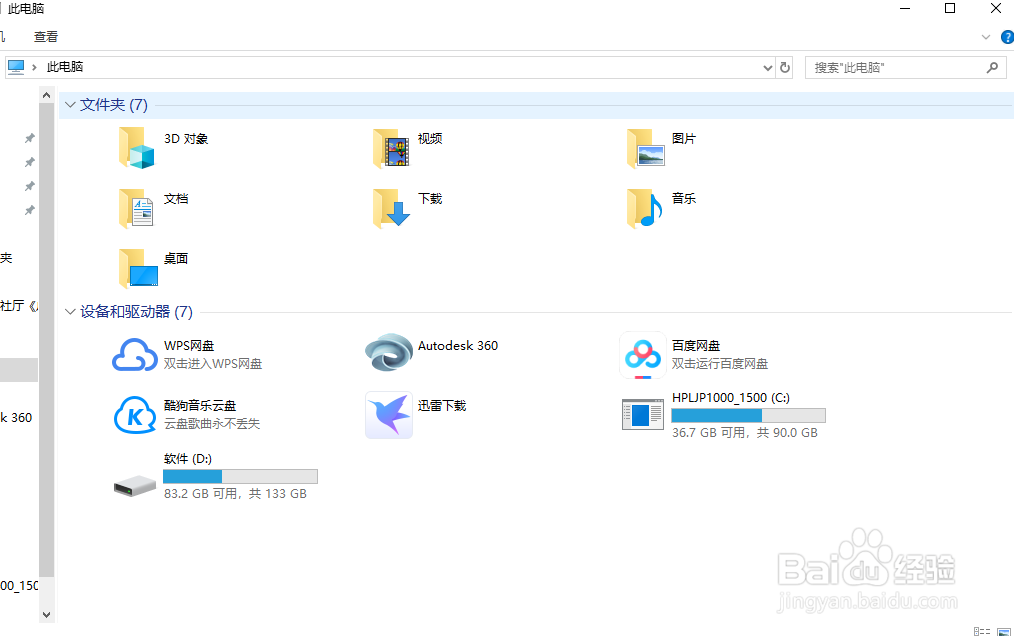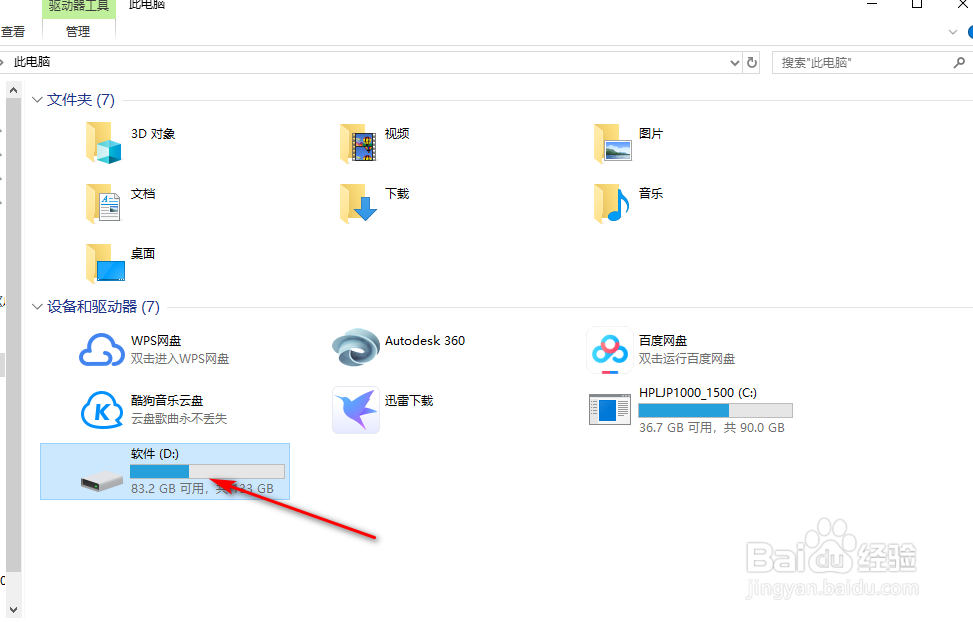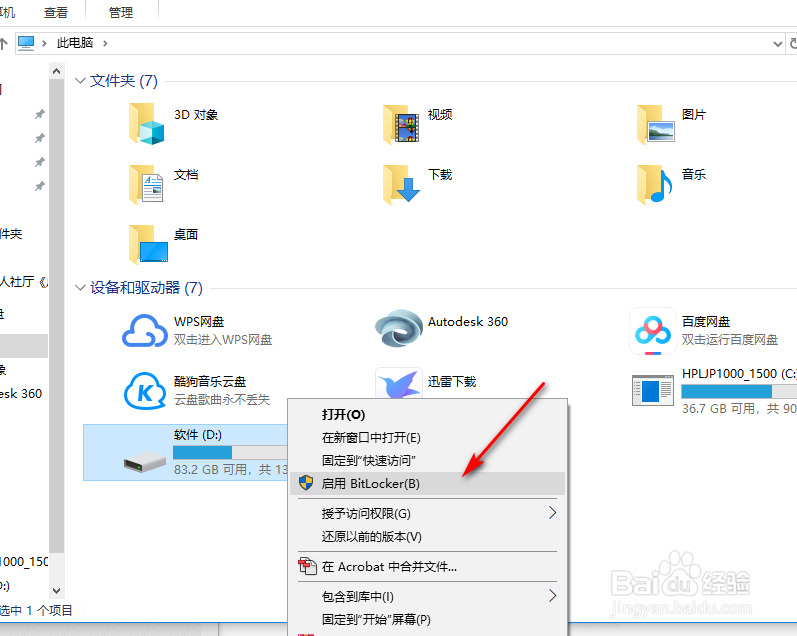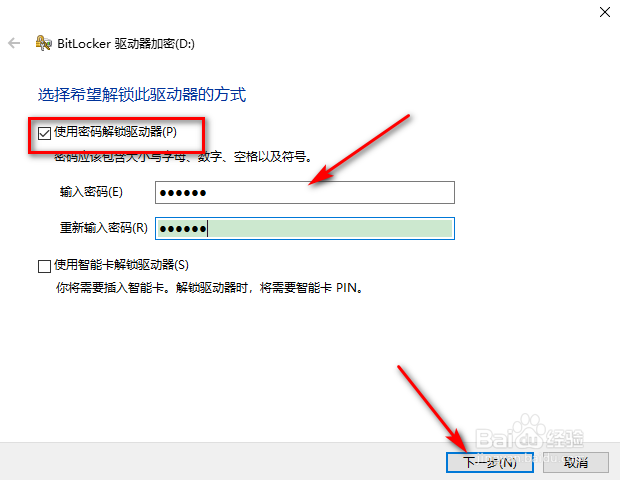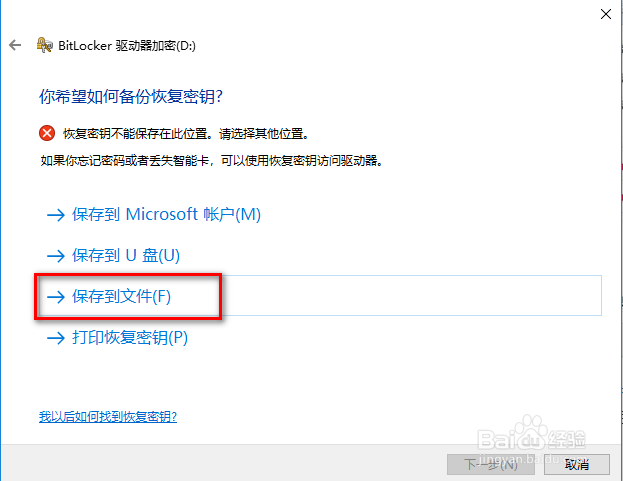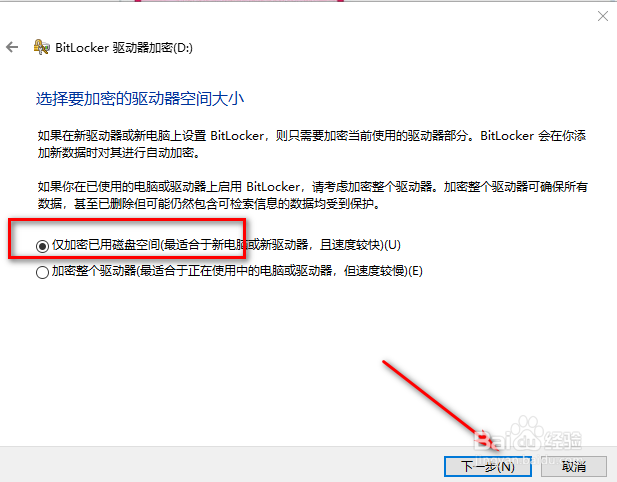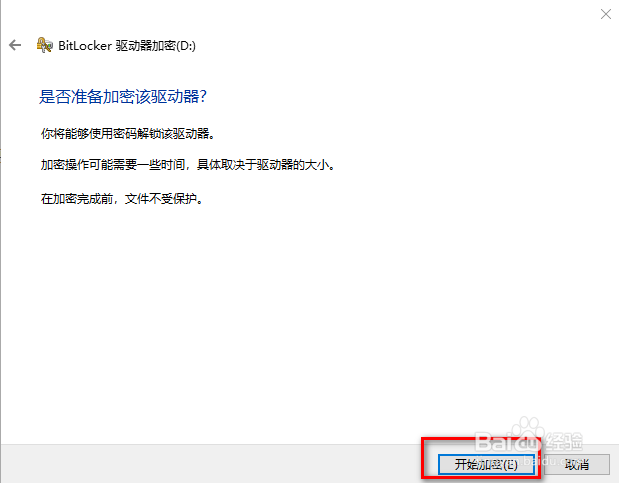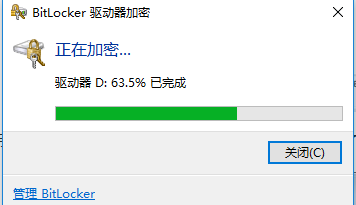如何给电脑磁盘“上锁”,把它保护起来
1、回到桌面,按"win+e"组合键,打开“此电脑”, 如下图所示
2、选择你要保护加密的磁盘,这里我选择”D盘“,选中它,如下图所示
3、然后右键选中”启用Bitlocker“,如下图所示
4、进入”Bitlocker驱动器加密“窗口,勾选”使用密码解锁驱动器“并设置密码,点击”下一步“即可,如下图所示
5、选择“保存到文件”,如下图所示注:这里选择将密码文件保存在电脑上,选择一个其它的磁盘保存我们的密码文件,当然自己要记住密码文件的保存位置,以后忘记密码的时候可以使用密码恢复文件进行恢复
6、选择好密码文件保存位置后在弹出的窗口中选择你的需求,时整个磁盘加密,哈还是已用磁盘加密,我这里选”已用磁盘加密“,点击”下一步“即可,如下图所示
7、接着点击“开始加密”,如下图所示
8、最后就加密成功了,成功给D盘上锁,进去都要输入密码
声明:本网站引用、摘录或转载内容仅供网站访问者交流或参考,不代表本站立场,如存在版权或非法内容,请联系站长删除,联系邮箱:site.kefu@qq.com。
阅读量:29
阅读量:30
阅读量:51
阅读量:66
阅读量:81